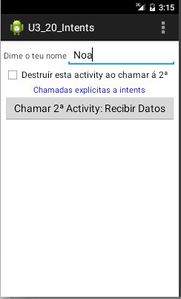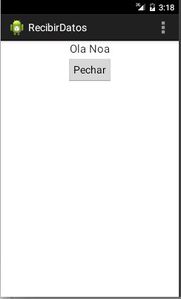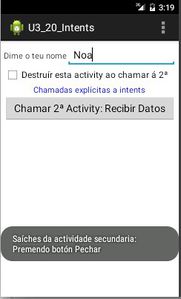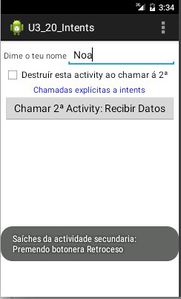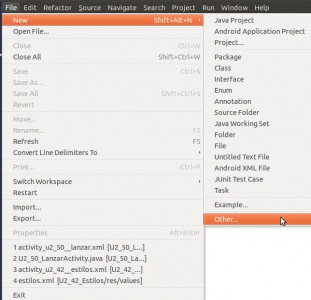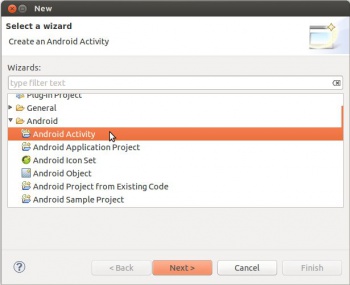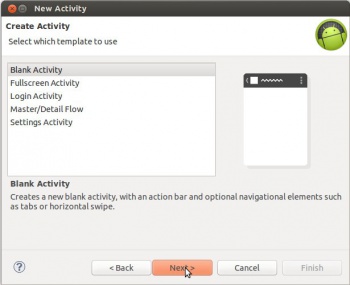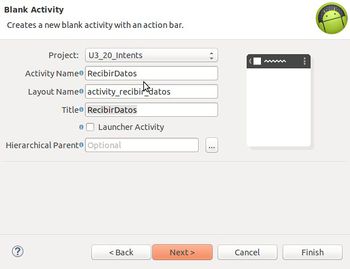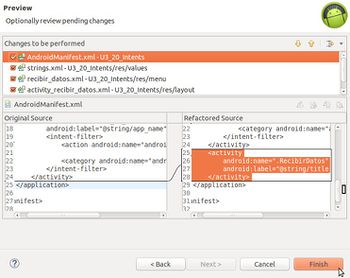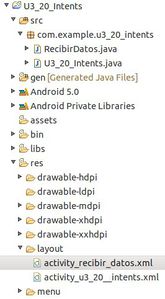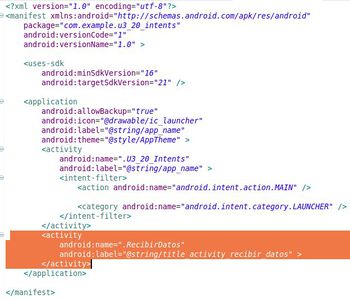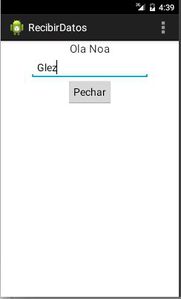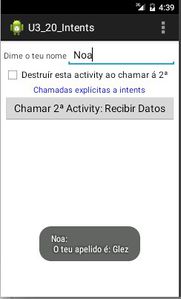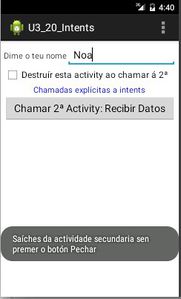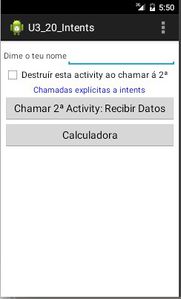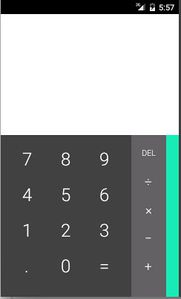Intents explícitos
Intents explícitos
- Crear o proxecto: U3_20_Intents.
- Imos comezar usando os Intents de forma explícita, primeiro chamando a unha segunda activity que imos crear nós e logo chamando á calculadora.
- Finalmente chamaremos a distintas activities, como contactos, navegador web, etc de forma implícita.
- En calquera dos casos imos pasar información entre as Activities, ben dende a que chama á chamada, como viceversa.
- Como indicamos imos comezar creando unha Aplicación con 2 Activities: unha principal e outra secundaria.
- Logo lanzaremos a calculadora do sistema.
Lanzar unha segunda Activity propia da aplicación
- Crear o proxecto: U3_20_Intents.
- Chamadas entre Activities
Dende a pantalla principal vaise introducir un nome. Cando se prema o botón chamarase á segunda acivity que recibira o valor do cadro de texto. Ademais nesta primeira pantalla temos a opción de destruír esa activity no momento de chamar á segunda.
Aconséllase experimentar con esa opción e usar o botón Back unha vez que se está na segunda Activity.
Creación dunha segunda Activity
- Pódese facer manualmente ou a través da utilidade que proporciona o IDE para crear unha Activity.
- Creación dunha segunda Activity
O ficheiro AndroidManifest.xml, creando a entrada para a nova Activity. Para indicar que agora temos unha nova actividade na aplicación. Indicando o seu nome e etiqueta.
Observar como a Activity principal (U3_20_Intents) ten un filtro que indica que é a Activity principal da aplicación e que é a través da que se lanza a Aplicación.
O XML do layout da Activity principal
- Observar na liña 41 que chamamos á segunda actividade co atributo xml: android:onClick
<LinearLayout xmlns:android="http://schemas.android.com/apk/res/android"
android:layout_width="match_parent"
android:layout_height="match_parent"
android:orientation="vertical"
android:padding="5dp" >
<LinearLayout
android:layout_width="match_parent"
android:layout_height="wrap_content"
android:orientation="horizontal" >
<TextView
android:layout_width="wrap_content"
android:layout_height="wrap_content"
android:text="Dime o teu nome" />
<EditText
android:id="@+id/et_nome"
android:layout_width="match_parent"
android:layout_height="wrap_content" />
</LinearLayout>
<CheckBox
android:id="@+id/chk_destruir"
android:layout_width="match_parent"
android:layout_height="wrap_content"
android:checked="false"
android:text="Destruír esta activity ao chamar á 2ª" />
<TextView
android:layout_width="wrap_content"
android:layout_height="wrap_content"
android:layout_gravity="center_horizontal"
android:text="Chamadas explícitas a intents"
android:textColor="#00F" />
<Button
android:id="@+id/btn_enviar"
android:layout_width="match_parent"
android:layout_height="wrap_content"
android:onClick="onEnviarClick"
android:text="Chamar 2ª Activity: Recibir Datos" />
</LinearLayout>
A clase Java a activity principal
package com.example.u3_20_intents;
import android.app.Activity;
import android.content.Intent;
import android.os.Bundle;
import android.view.Menu;
import android.view.View;
import android.widget.CheckBox;
import android.widget.TextView;
import android.widget.Toast;
public class U3_20_Intents extends Activity {
public final static String NOME = "nome";
TextView tvNome;
@Override
protected void onCreate(Bundle savedInstanceState) {
super.onCreate(savedInstanceState);
setContentView(R.layout.activity_u3_20__intents);
tvNome = (TextView) findViewById(R.id.et_nome);
}
@Override
public boolean onCreateOptionsMenu(Menu menu) {
// Inflate the menu; this adds items to the action bar if it is present.
getMenuInflater().inflate(R.menu.u3_20__intents, menu);
return true;
}
public void onEnviarClick(View view) {
CheckBox chkDestruir = (CheckBox) findViewById(R.id.chk_destruir);
Intent intent = new Intent(this, RecibirDatos.class);
intent.putExtra(NOME, tvNome.getText().toString());
startActivity(intent);
if (chkDestruir.isChecked())
finish();
}
public void finish() {
super.finish();
Toast.makeText(this, "Mataches a actividade principal", Toast.LENGTH_SHORT).show();
}
}
- Liña 14: Definimos unha constante de tipo String, chamada NOME. Observar que é pública.
- Liña 35: Creamos un obxecto de tipo Intent. O construtor recibe 2 parámetros:
- O primeiro parámetro é unha referencia ao contexto (a clase Activity é unha subclase de Context, por iso poñemos this).
- O segundo parámetro é a clase que o sistema ‘intentará’ cargar (no noso caso o nome da clase asociada á Activity que desexamos cargar).
- Liña 36: Asignamos ao intent un par CHAVE-VALOR a través do método putExtra(). Neste caso un valor String a través de NOME, definido na liña 14.
- Tamén poderíamos non usar a constante: intent.putExtra("nome", tvNome.getText().toString())
- Liña 38: Lanzamos a Activity
- Liña 40-41: Se o CheckBox do Layout está marcado entón destruímos esta Activity:
- Realizar probas marcando e desmarcando esta marca e premendo despois o botón Back da Segunda Activity..
O XML da Activity que recibe a chamada
<LinearLayout xmlns:android="http://schemas.android.com/apk/res/android"
xmlns:tools="http://schemas.android.com/tools"
android:layout_width="match_parent"
android:layout_height="match_parent"
android:orientation="vertical" >
<TextView
android:id="@+id/tv_resultado"
android:layout_width="wrap_content"
android:layout_height="wrap_content"
android:layout_gravity="center_horizontal"
android:text="resultado"
android:textSize="20sp" />
<Button
android:id="@+id/btn_pechar"
android:layout_width="wrap_content"
android:layout_height="wrap_content"
android:layout_gravity="center_horizontal"
android:onClick="onPecharClick"
android:text="Pechar" />
</LinearLayout>
A clase Java da Activity que recibe a chamada. Activity Secundaria.
package com.example.u3_20_intents;
import android.app.Activity;
import android.content.Intent;
import android.os.Bundle;
import android.view.Menu;
import android.view.View;
import android.widget.TextView;
import android.widget.Toast;
public class RecibirDatos extends Activity {
String Forma_Pechar_Activity;
@Override
protected void onCreate(Bundle savedInstanceState) {
super.onCreate(savedInstanceState);
setContentView(R.layout.activity_recibir_datos);
Forma_Pechar_Activity = " Premendo botonera Retroceso";
TextView tvResultado = (TextView) findViewById(R.id.tv_resultado);
Intent intent = getIntent();
tvResultado.setText("Ola " + intent.getExtras().getString(U3_20_Intents.NOME));
}
@Override
public boolean onCreateOptionsMenu(Menu menu) {
// Inflate the menu; this adds items to the action bar if it is present.
getMenuInflater().inflate(R.menu.recibir_datos, menu);
return true;
}
public void onPecharClick(View view) {
Forma_Pechar_Activity = " Premendo botón Pechar";
finish();
}
public void finish() {
super.finish();
Toast.makeText(this, "Saíches da actividade secundaria: " + Forma_Pechar_Activity, Toast.LENGTH_SHORT).show();
}
}
- Para recuperar a información na segunda Activty hai que realizalo cando se está creando a Activity, pode ser nun método a parte chamado dende o onCreate() ou no propio onCreate();
- Liña 11: Observar o nome da nova Clase.
- Liña 12: Variable tipo String para gardar a forma na que se sae da segunda activity: Botón Pechar ou tecla Back.
- Liña 18: Por defecto asignamos a esa variable que se sae da segunda Activty premendo o botón Back.
- Liña 12: Creamos un intent onde recollemos cal foi o intent que iniciou esta Activity.
- Liña 24: Collemos a información que viña en NOME e mostrámola nunha etiqueta de texto.
- Liña 35-38: se se preme o botón de pechar destruirase esta Activity e cambiamos o valor da variable String.
- Liña 42-44: Como xa se sabe da parte anterior do Cliclo de Vida dunha Activity este método (finish()) execútase cando se destrúe a Activity.
Pasar datos da actividade secundaria á principal
- Até agora pasamos datos da actividade principal á secundaria.
- Imos modificar a aplicación anterior, para que na secundaria se poida introducir o apelido dunha persoa e este se pase á actividade principal.
- Ademais imos controlar na Actividade Principal se se volveu da actividade secundaria premendo o botón Pechar ou a botonera Back.
- Paso de valores da Activity Secundaria á Principal
- A continuación vanse ver os cambios introducidos no código anterior.
Pasar datos da secundaria á principal: A clase Java da Activity principal
- A continuación vaise indicar o código que se engadiu ou modificou con respecto ao anterior.
- Agora á actividade secundaria chámase con método startActivityForResult(intent, número). Este método indícalle que esperamos que nos devolva un resultado cando esta remate.
- O número que lle pasamos á actividade secundaria é o que nos vai devolver esta cando se peche e así cando se volva á actividade principal, nesta, co método onActivityResult(int requestCode, int resultCode, Intent data) podemos comprobar que número nos devolve a actividade que nos pasa o control e actuar en consecuencia.
- Referencias:
package com.example.u3_20_intents;
import android.app.Activity;
import android.content.Intent;
import android.os.Bundle;
import android.view.Menu;
import android.view.View;
import android.widget.CheckBox;
import android.widget.TextView;
import android.widget.Toast;
public class U3_20_Intents extends Activity {
public final static String NOME = "com.example.NOME";
private static final int COD_PETICION = 33;
TextView tvNome;
@Override
protected void onCreate(Bundle savedInstanceState) {
super.onCreate(savedInstanceState);
setContentView(R.layout.activity_u3_20__intents);
tvNome = (TextView) findViewById(R.id.et_nome);
}
@Override
public boolean onCreateOptionsMenu(Menu menu) {
// Inflate the menu; this adds items to the action bar if it is present.
getMenuInflater().inflate(R.menu.u3_20__intents, menu);
return true;
}
public void onEnviarClick(View view) {
CheckBox chkDestruir = (CheckBox) findViewById(R.id.chk_destruir);
Intent intent = new Intent(this, RecibirDatos.class);
intent.putExtra(NOME, tvNome.getText().toString());
// startActivity(intent);
startActivityForResult(intent, COD_PETICION);
if (chkDestruir.isChecked())
finish();
}
protected void onActivityResult(int requestCode, int resultCode, Intent data) {
if (requestCode == COD_PETICION) {
if (resultCode == RESULT_OK) {
if (data.hasExtra("APELIDO"))
Toast.makeText(this, tvNome.getText() + "\nO teu apelido é: " + data.getExtras().getString("APELIDO"), Toast.LENGTH_SHORT).show();
} else
Toast.makeText(this, "Saíches da actividade secundaria sen premer o botón Pechar", Toast.LENGTH_SHORT).show();
}
}
public void finish() {
super.finish();
Toast.makeText(this, "Mataches a actividade principal", Toast.LENGTH_SHORT).show();
}
}
- Liña 15: Creamos unha constante enteira e asinámoslle un número calquera, que se lle vai pasar á actividade secundaria cando se chame e que ela nos vai devolver cando se peche.
- Liña 39: Comentamos o método co que chamabamos antes á actividade secundaria.
- Liña 40: Chamamos ao intent asociado á actividade secundaria, pasándolle un número que logo nos devolverá cando esta se peche e devolva o control á actividade principal.
- Liña 46: o método onActivityResult (int requestCode, int resultCode, Intent data) actívase cando se volve dunha actividade secundaria.
- En requestCode: recollemos o código que nos envía esa actividade secundaria, e así controlando ese código podemos saber de que actividade secundaria se regresou á principal.
- En resultCode: recibimos o código que nos pasaron dende a actividade secundaria:
- public static final int RESULT_CANCELED= 0 (0x00000000). Para cando queremos indicar que na actividade secundaria se cancelou algo.
- public static final int RESULT_OK= -1 (0xffffffff). Para cando queremos indicar que o que se tiña que facer na activity secundaria fíxose correctamente.
- data: recibimos o intent que nos envía a clase secundaria, e que podemos ver se nos pasa algún valor do estilo CHAVE-VALOR, url, etc.
- Liña 48: Comprobamos se á volta á actividade principal é por mor da actividade secundaria: RecibirDatos que chamamos antes co número 33.
- Liña 49: Comprobamos se na activity secundaria se concluíu dun xeito exitoso. Se non é así, unha das razóns polas que non se puido rematar foi porque se premeu o botón Back (liña 54).
- Liña 50: comprobamos se o intent data ten un campo APELIDO de ser así ...
- Liña 51: ... extraemos o seu valor e amosamos a través dun Toast.
Pasar datos da secundaria á principal: O XML da activity secundaria
- Só se engadiu un EditText.
<LinearLayout xmlns:android="http://schemas.android.com/apk/res/android"
xmlns:tools="http://schemas.android.com/tools"
android:layout_width="match_parent"
android:layout_height="match_parent"
android:orientation="vertical" >
<TextView
android:id="@+id/tv_resultado"
android:layout_width="wrap_content"
android:layout_height="wrap_content"
android:layout_gravity="center_horizontal"
android:text="resultado"
android:textSize="20sp" />
<EditText
android:id="@+id/et_apelido"
android:layout_width="wrap_content"
android:layout_height="wrap_content"
android:layout_gravity="center_horizontal"
android:hint="Introduce o teu apelido" />
<Button
android:id="@+id/btn_pechar"
android:layout_width="wrap_content"
android:layout_height="wrap_content"
android:layout_gravity="center_horizontal"
android:onClick="onPecharClick"
android:text="Pechar" />
</LinearLayout>
Pasar datos da secundaria á principal: A clase Java da Activity secundaria
package com.example.u3_20_intents;
import android.app.Activity;
import android.content.Intent;
import android.os.Bundle;
import android.view.Menu;
import android.view.View;
import android.widget.EditText;
import android.widget.TextView;
public class RecibirDatos extends Activity {
// String Forma_Pechar_Activity;
@Override
protected void onCreate(Bundle savedInstanceState) {
super.onCreate(savedInstanceState);
setContentView(R.layout.activity_recibir_datos);
// Forma_Pechar_Activity = " Premendo botonera Retroceso";
TextView tvResultado = (TextView) findViewById(R.id.tv_resultado);
Intent intent = getIntent();
tvResultado.setText("Ola " + intent.getExtras().getString(U3_20_Intents.NOME));
}
@Override
public boolean onCreateOptionsMenu(Menu menu) {
// Inflate the menu; this adds items to the action bar if it is present.
getMenuInflater().inflate(R.menu.recibir_datos, menu);
return true;
}
public void onPecharClick(View view) {
// Forma_Pechar_Activity = " Premendo botón Pechar";
EditText et_apelido = (EditText) findViewById(R.id.et_apelido);
Intent datos_volta = new Intent();
datos_volta.putExtra("APELIDO", et_apelido.getText().toString());
setResult(RESULT_OK, datos_volta);
finish();
}
public void finish() {
super.finish();
// Toast.makeText(this, "Saíches da actividade secundaria: " +
// Forma_Pechar_Activity, Toast.LENGTH_SHORT).show();
}
}
- Liñas 12,18,36,48 e 49: Comentámolas pois agora na actividade principal xa somos quen de saber se o usuario premeu ou non o botón Pechar ou Back.
- Liña 39: Creamos un novo intent.
- Liña 40: Engadimos datos extendidos ao intent, neste caso o par: APELIDO-Valor.
- Liña 41: setResult envíalle o resultado á activity chamadora.
Chamar a unha activity doutra aplicación: á calculadora
- A continuación imos engadir máis código ás clases e xmls anteriores para poder chamar a unha activity doutra aplicación, neste caso do sistema.
- Imos facelo de forma explícita.
- Chamar á calculadora
Chamar á calculadora: o xml da activity principal.
- Simplemente engadimos un novo botón (Liñas 44-49).
<LinearLayout xmlns:android="http://schemas.android.com/apk/res/android"
android:layout_width="match_parent"
android:layout_height="match_parent"
android:orientation="vertical"
android:padding="5dp" >
<LinearLayout
android:layout_width="match_parent"
android:layout_height="wrap_content"
android:orientation="horizontal" >
<TextView
android:layout_width="wrap_content"
android:layout_height="wrap_content"
android:text="Dime o teu nome" />
<EditText
android:id="@+id/et_nome"
android:layout_width="match_parent"
android:layout_height="wrap_content" />
</LinearLayout>
<CheckBox
android:id="@+id/chk_destruir"
android:layout_width="match_parent"
android:layout_height="wrap_content"
android:checked="false"
android:text="Destruír esta activity ao chamar á 2ª" />
<TextView
android:layout_width="wrap_content"
android:layout_height="wrap_content"
android:layout_gravity="center_horizontal"
android:text="Chamadas explícitas a intents"
android:textColor="#00F" />
<Button
android:id="@+id/btn_enviar"
android:layout_width="match_parent"
android:layout_height="wrap_content"
android:onClick="onEnviarClick"
android:text="Chamar 2ª Activity: Recibir Datos" />
<Button
android:id="@+id/btn_calculadora"
android:layout_width="match_parent"
android:layout_height="wrap_content"
android:onClick="onCalculadoraClick"
android:text="Calculadora" />
</LinearLayout>
Chamar á calculadora: A clase java da activity principal.
- Engadimos o código para procesar o evento onClick do botón (Liñas 59-65).
package com.example.u3_20_intents;
import android.app.Activity;
import android.content.Intent;
import android.os.Bundle;
import android.view.Menu;
import android.view.View;
import android.widget.CheckBox;
import android.widget.TextView;
import android.widget.Toast;
public class U3_20_Intents extends Activity {
public final static String NOME = "com.example.NOME";
private static final int COD_PETICION = 33;
TextView tvNome;
@Override
protected void onCreate(Bundle savedInstanceState) {
super.onCreate(savedInstanceState);
setContentView(R.layout.activity_u3_20__intents);
tvNome = (TextView) findViewById(R.id.et_nome);
}
@Override
public boolean onCreateOptionsMenu(Menu menu) {
// Inflate the menu; this adds items to the action bar if it is present.
getMenuInflater().inflate(R.menu.u3_20__intents, menu);
return true;
}
public void onEnviarClick(View view) {
CheckBox chkDestruir = (CheckBox) findViewById(R.id.chk_destruir);
Intent intent = new Intent(this, RecibirDatos.class);
intent.putExtra(NOME, tvNome.getText().toString());
// startActivity(intent);
startActivityForResult(intent, COD_PETICION);
if (chkDestruir.isChecked())
finish();
}
protected void onActivityResult(int requestCode, int resultCode, Intent data) {
if (requestCode == COD_PETICION) {
if (resultCode == RESULT_OK) {
if (data.hasExtra("APELIDO"))
Toast.makeText(this, tvNome.getText() + "\nO teu apelido é: " + data.getExtras().getString("APELIDO"), Toast.LENGTH_SHORT).show();
} else
Toast.makeText(this, "Saíches da actividade secundaria sen premer o botón Pechar", Toast.LENGTH_SHORT).show();
}
}
public void onCalculadoraClick(View v) {
Intent intent = new Intent();
intent.setClassName("com.android.calculator2", "com.android.calculator2.Calculator");
startActivity(intent);
}
public void finish() {
super.finish();
Toast.makeText(this, "Mataches a actividade principal", Toast.LENGTH_SHORT).show();
}
}
- Liña 62: Nesta ocasión co método setClassName(String packageName, String className) indicámoslle no nome do paquete que contén a clase e nome da clase.
-- Ángel D. Fernández González e Carlos Carrión Álvarez -- (2015).